PlayerUnknown's Battlegrounds (PUBG) - популярная многопользовательская игра в жанре "королевская битва", которая позволяет игрокам соревноваться на огромной карте, пытаясь остаться последним выжившим. Однако, некоторые игроки могут столкнуться с проблемой, когда их настройки игры не сохраняются после выхода из игры или перезагрузки компьютера.
Если ваши настройки PUBG не сохраняются, это может быть вызвано различными причинами. Одной из возможных причин может быть ограничение прав доступа к файлам настроек. Возможно, что файлы настроек игры были перемещены или удалены, или у вас может не быть достаточно прав для записи в эти файлы.
Кроме того, проблема может возникать из-за конфликта с другими программами или настройками компьютера. Некоторые антивирусные программы или системные утилиты могут блокировать сохранение настроек игры. Также, возможно, что ваш компьютер не соответствует минимальным требованиям игры, что может привести к неполадкам в сохранении настроек.
В случае, когда ваша игра не сохраняет настройки, важно попробовать несколько способов решения проблемы. Начните с проверки целостности файлов игры через клиент Steam. Если файлы исправны, попробуйте запустить игру от имени администратора или проверьте настройки своего антивирусного программного обеспечения, чтобы убедиться, что они не блокируют запись файлов настроек.
Также, убедитесь, что ваша операционная система и драйверы обновлены до последней версии. Возможно, что проблема заключается в устаревших или несовместимых драйверах, которые мешают сохранению настроек игры. Попробуйте также установить игру в другую папку, чтобы убедиться, что проблема не связана с ограничением доступа к исходной папке игры.
В целом, это несоблюдение сохранения настроек PUBG может быть вызвано несколькими факторами. Путем применения нескольких решений вы можете устранить эту проблему и наслаждаться игрой без проблем с настройками.
Что делать, если настройки PUBG не сохраняются?

Если в игре PlayerUnknown's Battlegrounds (PUBG) ваши настройки не сохраняются, это может быть вызвано различными причинами. Ниже приведены возможные причины и способы решения этой проблемы:
- Проверьте файлы игры:
- Откройте клиент Steam и перейдите в "Библиотека".
- Найдите игру PUBG и щелкните правой кнопкой мыши.
- Выберите "Свойства" и перейдите на вкладку "Локальные файлы".
- Нажмите "Проверить целостность файлов игры", чтобы убедиться, что все файлы целы.
- Удалите файл настроек игры:
- Откройте проводник и перейдите в папку "Мои документы".
- Откройте папку "PUBG" и найдите файл с настройками игры.
- Удалите этот файл и перезапустите игру.
- Установите правильные права доступа:
- Найдите ярлык игры PUBG на рабочем столе.
- Щелкните правой кнопкой мыши на ярлыке и выберите "Свойства".
- Перейдите на вкладку "Совместимость" и убедитесь, что вы от имени администратора.
- Поставьте галочку напротив "Выполнять эту программу от имени администратора".
- Нажмите "Применить" и "ОК", чтобы сохранить изменения.
- Обновите драйверы видеокарты:
- Перейдите на официальный сайт производителя вашей видеокарты.
- Найдите последнюю версию драйверов для вашей видеокарты и скачайте их.
- Установите новые драйверы и перезагрузите компьютер.
- Переустановите игру:
- Откройте клиент Steam и перейдите во вкладку "Библиотека".
- Найдите игру PUBG, щелкните правой кнопкой мыши и выберите "Удалить локальное содержимое".
- Подтвердите удаление игры.
- Скачайте игру заново и установите ее.
После выполнения этих шагов ваши настройки в игре PUBG должны сохраняться без проблем. Если проблема все еще не решена, рекомендуется обратиться в службу поддержки игры для получения дальнейшей помощи.
Причина №1: Неправильные настройки игры
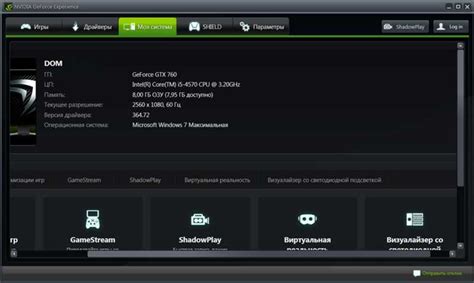
Причина: Неправильные настройки игры могут привести к тому, что изменения, сделанные в настройках, не сохраняются. Это может быть вызвано неправильным сохранением настроек, ошибками в файле конфигурации или другими проблемами в самой игре.
Решение: Чтобы исправить эту проблему, следует внимательно проверить настройки игры и убедиться, что они правильно сохранены. Для этого можно:
- Проверить файл конфигурации игры и убедиться, что он не поврежден и содержит правильные значения настроек.
- Вернуться к настройкам по умолчанию и попробовать изменить настройки снова.
- Переустановить игру целиком, чтобы сбросить все настройки и начать с чистого листа.
Заметка: Обязательно сделайте резервную копию настроек или сохраните свои настройки перед переустановкой игры, чтобы не потерять свои изменения.
Способ решения №1: Проверьте и измените настройки игры
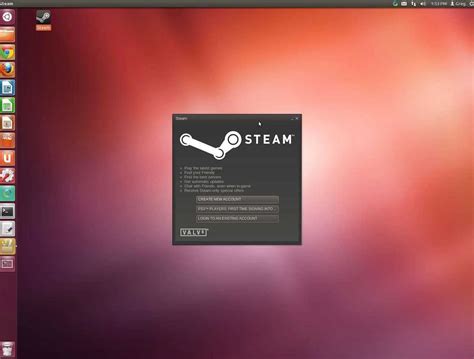
Если ваши настройки PUBG не сохраняются, первым делом стоит убедиться, что вы правильно настроили игру. Возможно, вы случайно выбрали неправильные параметры или пропустили какие-то важные настройки. Вот несколько шагов, которые помогут вам проверить и изменить настройки игры:
- Зайдите в меню настроек игры. Обычно оно находится в разделе "Настройки" или "Опции" в главном меню игры.
- Проверьте настройки графики. Убедитесь, что выбрана подходящая графическая настройка для вашего компьютера или консоли. Если ваше оборудование не может поддерживать настройки, которые вы выбрали, это может привести к проблемам с сохранением настроек.
- Проверьте настройки управления. Убедитесь, что все клавиши и кнопки настроены правильно и соответствуют вашим предпочтениям. Если у вас есть дополнительные устройства ввода, такие как геймпад или мышь с дополнительными кнопками, убедитесь, что они также настроены правильно.
- Проверьте настройки звука. Убедитесь, что выбраны правильные настройки звука и громкости. Если у вас есть проблемы с звуком в игре, это может повлиять на сохранение настроек.
- Проверьте другие настройки, такие как настройки сети, настройки интерфейса и прочие. Убедитесь, что они соответствуют вашим предпочтениям и требованиям.
- После того, как вы проверили и, при необходимости, изменили настройки игры, попробуйте сохранить их снова. Возможно, проблема была вызвана неправильными настройками, которые теперь исправлены.
Если после всех этих шагов ваши настройки PUBG все равно не сохраняются, можно попробовать и другие способы решения проблемы.
Причина №2: Несовместимость с обновлениями операционной системы
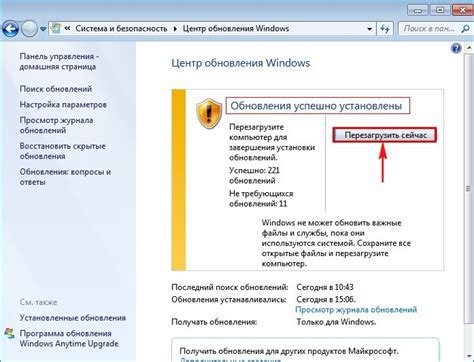
Еще одной возможной причиной проблемы сохранения настроек PUBG может быть несовместимость игры с недавними обновлениями операционной системы вашего компьютера. Если вы обновили операционную систему и заметили, что настройки игры не сохраняются, то есть ряд действий, которые можно предпринять, чтобы решить эту проблему.
Во-первых, проверьте, не требуются ли дополнительные обновления для вашей операционной системы. Некоторые обновления могут содержать исправления, которые могут повлиять на работу игры. Перейдите в настройки вашей операционной системы и выполните проверку наличия обновлений.
Во-вторых, убедитесь, что ваша операционная система соответствует минимальным требованиям, установленным разработчиками игры. Если ваша операционная система не соответствует требованиям, возможно, вам придется обновить ее или найти другой способ обойти эту проблему.
Если ни одно из этих решений не помогло, вы можете обратиться за помощью к службе поддержки PUBG или посетить форумы, где другие игроки могут поделиться своими решениями и советами. Возможно, разработчики игры знают о существовании проблемы и уже работают над ее исправлением, поэтому не бойтесь обратиться за помощью.
| Проблема | Возможное решение |
| Несовместимость с обновлениями операционной системы | Проверьте наличие дополнительных обновлений для вашей операционной системы. Проверьте, соответствует ли ваша операционная система минимальным требованиям игры. Обратитесь за помощью к службе поддержки PUBG или посетите форумы. |
Способ решения №2: Обновите операционную систему и драйверы

Если настройки игры PUBG не сохраняются, одной из возможных причин может быть устаревшая операционная система или драйверы устройства. В этом случае, рекомендуется обновить систему и драйверы, чтобы исправить проблему.
Обновление операционной системы:
1. Проверьте наличие доступных обновлений для вашей операционной системы. Это можно сделать, открыв "Параметры" или "Настройки" в меню Пуск и выбрав пункт "Обновление и безопасность".
2. Нажмите на кнопку "Проверить наличие обновлений" и дождитесь завершения процесса проверки.
3. Если доступны обновления, нажмите на кнопку "Установить обновления". При этом может потребоваться перезагрузка компьютера.
Обновление драйверов устройства:
1. Откройте "Диспетчер устройств", нажав правой кнопкой мыши на значок "Пуск" и выбрав пункт "Диспетчер устройств".
2. Разверните категорию устройств, которые вам необходимо обновить. Например, если у вас проблемы с видеокартой, разверните категорию "Видеоадаптеры".
3. Нажмите правой кнопкой мыши на устройство, выберите пункт "Обновить драйвер" и следуйте инструкциям на экране.
4. После обновления драйвера может потребоваться перезагрузка компьютера.
После обновления операционной системы и драйверов, запустите игру PUBG и проверьте, сохраняются ли настройки. Если проблема продолжается, переходите к следующему способу решения.
Причина №3: Проблема с файлами настроек
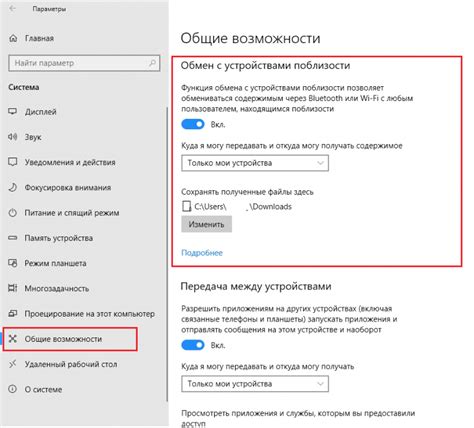
Еще одной возможной причиной проблем с сохранением настроек в PUBG может быть проблема с файлами настроек игры. Если файлы настроек, ответственные за сохранение изменений, повреждены или отсутствуют, то игра не сможет сохранять настройки после перезапуска.
Чтобы решить эту проблему, необходимо проверить целостность файлов игры и, если это необходимо, восстановить их. Для этого можно воспользоваться функцией проверки целостности файлов на платформе, на которой вы играете (например, через Steam или Xbox Live). Если у вас игра на PC, вы также можете попробовать переустановить игру целиком.
Если после проведения этих действий проблема все еще возникает, возможно, вам стоит обратиться в службу поддержки PUBG или посетить официальный форум игры, чтобы получить более подробную помощь и рекомендации.
Способ решения №3: Удалите и переустановите файлы настроек
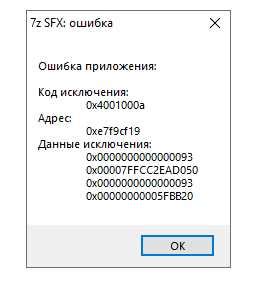
Если проблема с сохранением настроек игры PUBG все еще не решена после применения первых двух методов, можно попробовать удалить и переустановить файлы настроек.
Для этого выполните следующие шаги:
- Закройте игру PUBG и убедитесь, что она полностью выключена.
- Откройте проводник и найдите папку, в которой хранятся файлы игры PUBG. Обычно это папка с названием игры в папке "Мои документы".
- Внутри этой папки найдите файлы, связанные с настройками игры. Они могут иметь разные названия, но часто они называются "GameSettings.ini" или "UserSettings.ini".
- Выделите все эти файлы и удалите их с помощью команды "Удалить" или переместите их в другое место для сохранения в случае, если что-то пойдет не так.
- После удаления файлов настроек перезапустите игру PUBG, и она автоматически создаст новые файлы настроек.
- Настройте параметры игры в соответствии с вашими предпочтениями.
- Попробуйте сохранить настройки и проверить, сохраняются ли они после перезапуска игры.
Если этот метод не решает проблему, возможно, проблема не связана с файлами настроек, и вам потребуется обратиться в службу поддержки PUBG для получения дополнительной помощи.



